
Налаштування роутера — справа не дуже складна, достатньо приділити цьому кілька хвилин. У цій статті ви дізнаєтеся, як налаштувати вихід в інтернет, а також включити Wi-Fi.
Для входу в меню налаштувань роутера відкрийте будь-який браузер і в адресному рядку пропишіть 192.168.0.1. З’явиться вікно, потребующее від вас авторизації. За замовчуванням у роутера дані такі:
Ім’я користувача (логін) — admin
Пароль — пусте поле
Рекомендується відразу змінити дані на більш надійні. Для цього перейдіть у вкладку «Технічне обслуговування» в меню зліва виберіть розділ «Управління пристроєм». Тут можна замінити поточні дані на нові.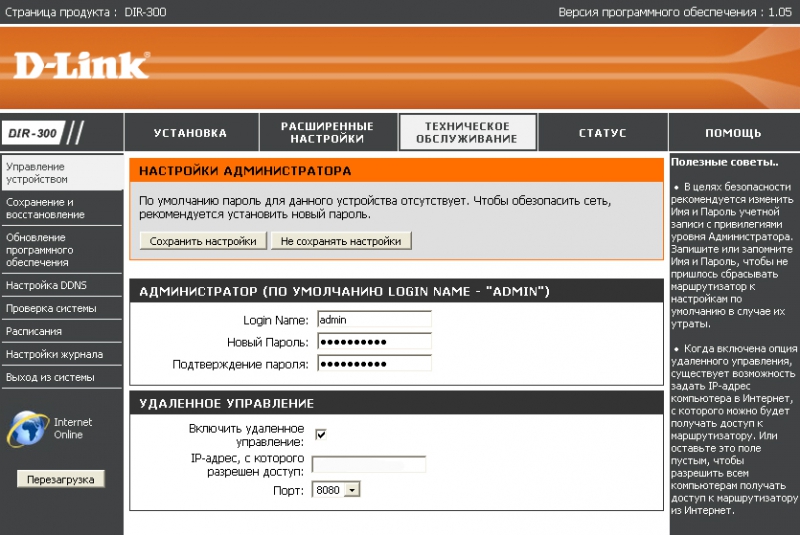
Тепер можна приступити до налаштування інтернету.
У верхній частині екрана виберіть вкладку «Установка» і в лівому меню перейдіть в розділ «Установка Інтернет». Далі виставте наступні налаштування:
Настройка протоколу PPTP
• Використовується Інтернет-з’єднання: PPTP (Dual Access) або Russia PPTP (Dual Access)
• Введіть інформацію, отриману від провайдера: Статичний IP-адресу
• IP-адреса: введіть IP-адресу з договору по підключенню
• Маска підмережі: визначте маску підмережі з договору по підключенню
• Шлюз: вкажіть шлюз з договору по підключенню
• DNS: вкажіть DNS з договору по підключенню
• IP-адреса/Ім’я сервера: вкажіть сервер VPN з договору по підключенню
• Обліковий запис PPTP: вкажіть номер договору
• Пароль PPTP: вкажіть пароль до сервера VPN
• Повторне введення пароля PPTP: повторіть введення пароля
• Виберіть режим підключення: Завжди
• Натисніть кнопку «Зберегти налаштування».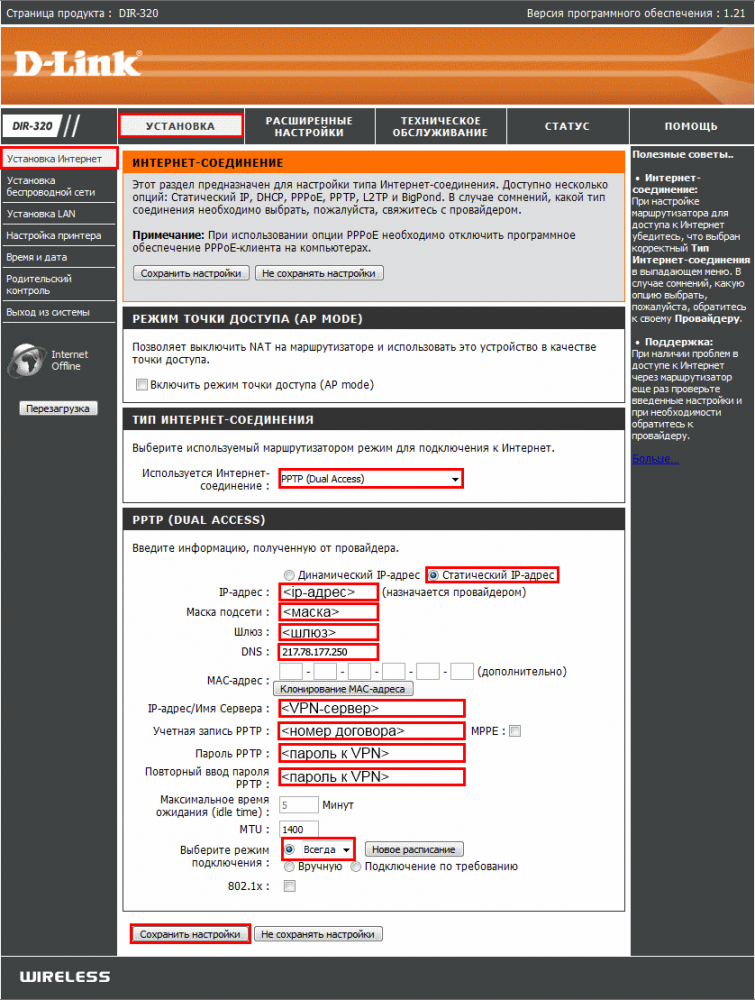
Налаштування PPPoE (PPPoA)
• Використовується Інтернет-з’єднання: Russia PPPoE (Dual Access)
• Введіть інформацію, отриману від провайдера: Статичний IP-адресу або Динамічний IP-адресу (у залежності від умов підключення вашого провайдера)
• Ім’я користувача: введіть логін договору по підключенню
• Пароль: введіть пароль з договору по підключенню
• Повторне введення пароля: повторіть введення пароля
• IP-адреса: введит IP-адресу з договору по підключенню
• МАС-адреса: введіть МАС-адресу з договору по підключенню
• Первинний DNS-адреса: введіть основний DNS з договору по підключенню
• Вторинний DNS-адреса: введіть альтернативний DNS з договору по підключенню
• Виберіть режим підключення: Завжди
• Натисніть кнопку «Зберегти налаштування».
За бажанням ви можете налаштувати і Wi-Fi.
Для цього, залишаючись у вкладці «Установка», в меню зліва виберіть пункт «Установка бездротової мережі» і виставте наступні налаштування:
• Включити Бездротовий доступ: поставити галочку (не плутайте з іншим параметром «Включити» — там галочка не потрібна)
• Ім’я бездротової мережі: придумайте і введіть назву мережі
• Включити автоматичний вибір каналу: поставити галочку
• Тип шифру: Обидва
• PSK/EAP: PSK
• Мережевий ключ: придумайте і введіть пароль для мережі (його ж будуть вводити інші пристрої для підключення до цієї мережі)
• Натисніть кнопку «Зберегти налаштування».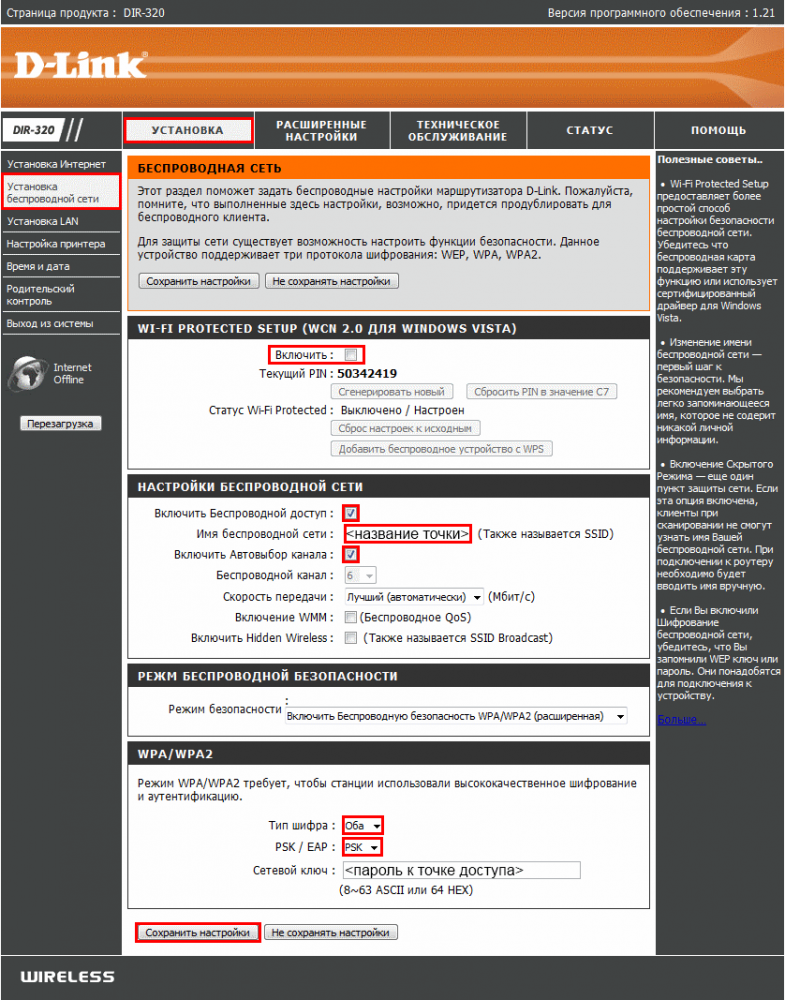
Щоб вимкнути Wi-Fi наступного разу, поверніться в меню і зніміть галочку з пункту «Увімкнути Бездротовий доступ».
На цьому основна настройка роутера була закінчена, ви можете виходити в інтернет і підключення по Wi-Fi до цієї мережі з інших пристроїв.


